調整なしでハイクオリティな歌声になる「AIきりたん」というものを知りました。しかも無料とは。
そのプロジェクトが「NEUTRINO NEURAL SINGING SYNTHESIZER」とのこと。「NEUTRINO」のサイト(https://n3utrino.work/)
きりたんというキャラについてはYoutubeで「DTM講座」などを見て馴染んでいたのですが、そのきりたんに歌ってもらうことができるとは。(素晴らしい)
無調整でも歌い方がかなり自然というか良いんですよね。現時点ではAIきりたんから音声データを作成するソフトにユーザーインターフェースが無いので、バッチファイルのsetコマンドで調整を行うようです。
(*調整ですが、ReadMe.txtを見ると、バッチファイルのパラメータModelDirで音源を変更することができます。KIRITAN or YOKOを指定。
PitchShiftで音高を変えられます。FormantShiftで声質を変えられます。上げると子供っぽく下げると大人っぽくなります。(0.85-1.15辺りがお勧めです)とある。デフォルトは共に1.0が指定されていて、今回そのままにしてあります。)
手順としては
「NEUTRINO」での操作
「NEUTRINO」にはまだユーザーインターフェースが無いので、MS-DOS等で懐かしのバッチファイルを実行することで音声データを作成します。
先ず、歌わせたい音声や歌詞情報が入ったmusicxml形式のファイルを用意します(後述)
そのmusicxml形式のデータを「NEUTRINO」をインストール(解凍)した際の「score\musicxml」フォルダに置く。
解凍したフォルダに「Run.bat」というバッチファイルがあるが、その「set BASENAME=ファイル名」の行を自分が置いたファイル名に書き換えて後、バッチファイルを実行する、
実行後、「output」フォルダにwavファイルが作成される。
となります。
「musicxml」の作成
musicxml形式のファイルは好きな方法で用意すればいいのですが、「MuseScore」というフリーの楽譜作成ファイルで作ることが可能です。
「MuseScore」にDAWソフト等で出力したmidiデータを読み込む。

(上画像はMuseScoreで歌詞を入力している所。音符を自分で入力しなくてもmidiファイルを読み込むと音符がデータ通りに表示され、その音符に歌詞を割り当てている)
テンポを設定し(音符か休符を選択して Alt+Shift+T)、歌詞を入力し(音符を選択して Ctrl+L)、それを非圧縮のmusicxml形式で出力するということになります。
先日のケロケロで、ルカの元として出力した自作曲の一部をAIきりたんでも出力してみました。私の楽譜がイマイチなのはスルーして下さい。
ルカ:
AIきりたん:
ルカのようにAIきりたんにも歌ってもらうことができました。すごいなあ。ルカ以外はここまで全て無料でできるんですよ。
-- 記事一覧ページへ --